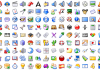Процес перевірки жорсткого диска на наявність битих секторів, являє собою пошук розташованих на накопичувачі помилкових записів і bad-секторів.
Деякі з таких проблем можуть викликати втрату інформації – в більшості випадків, без можливості відновлення.
Тому знати про їх появу повинен кожен користувач – і для того, щоб спробувати виправити помилки на диску, і для резервного копіювання важливих даних в інше місце.
Зміст:
Зміст
Принцип освіти битих секторів
Зіткнутися з проблемними секторами з часом доводиться власникові практично кожного HDD.
Принцип їх появи полягає в наступному:
- При виробництві дисків створюються сектори, з допомогою намагнічування яких на накопичувач можна записувати інформацію.
- Читання і запис інформації на HDD (особливо, якщо диск ударяти або кидати), а іноді ще й вплив комп’ютерних вірусів призводять до поступового погіршення стану його структури.
- На поверхні магнітних дисків починають з’являтися bad-сектора – області, інформація в яких зберігається неправильно або не записується взагалі.

Рис. 1. Поверхню жорсткого диску (HDD).
Усунути зіпсовані сектора можна, однак система автоматично такі дії не виконує – користувачеві доведеться вручну запустити перевірку і виправлення.
Якщо bad-секторів небагато, вони замінюються резервними областями.
Ознаки появи проблеми
Серед основних ознак того, що на диску з’явилися проблемні сектори і потрібно їх відновлення, варто відзначити наступні:
- зависання комп’ютера в процесі завантаження операційної системи;
- відмова запуску ОС – в більшості випадку завантаження доходить тільки до певного моменту (наприклад, до емблеми Windows або написи «Ласкаво просимо») і зупиняється;
- безпричинні і часті перезавантаження комп’ютера;
- помилки в роботі системи, що виражаються в неможливості запуску додатків, закриття вікон та уповільнення реакції на дії користувача.
Список утиліт, які можна використовувати для вирішення проблеми, досить великий.
Ділять їх на дві основні групи – ті, які вже вбудовані в операційну систему (наприклад, у Віндоус), та програми інших виробників.
Читайте також:
Клонування жорсткого диска: 5 кращих програм для вашого ПК
Як підключити жорсткий диск до роутера? Детальна інструкція
Чому жорсткий диск клацає? Основні причини та способи усунення проблеми
Не відкривається зовнішній жорсткий диск: що робити — докладне керівництво
Як розбити жорсткий диск на розділи: докладна інструкція
Використання засобів Windows
Для виправлення помилок і bad-секторів ОС Windows містить вже вбудовану утиліту chkdsk.
Ще один плюс – можливість запуску двома способами, в звичайному режимі або за допомогою командного рядка.
Утиліта здатна перевіряти будь-які фізичні та логічні диски, проте існують невеликі відмінності в роботі з неактивними і системними областями.
Так, етапи перевірки та відновлення звичайного розділу (в якому не містяться керуючі файли системи і сама ОС) будуть наступними:
1Відбувається перехід у вікно «Мій комп’ютер».
2Правою кнопкою миші відкривається властивості вибраного диска.
3Вибирається вкладку «Сервіс».
4Натискається кнопка перевірки диска.
5Ставиться галочка навпроти пункту перевірки bad-секторів.
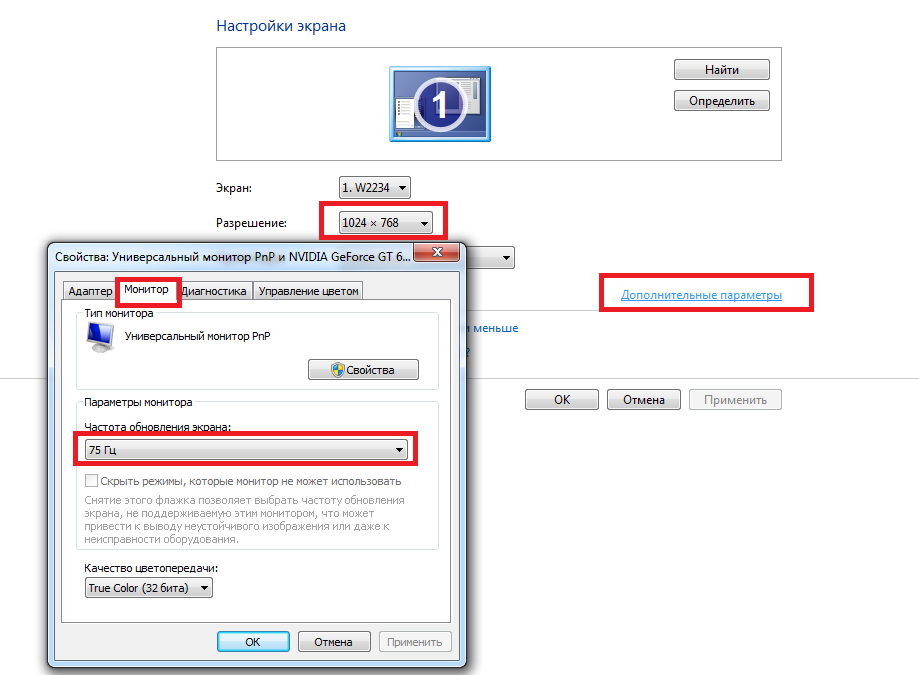
Рис. 2. Перевірка HDD за допомогою вбудованих утиліт Віндовс.
Перевірка системних томів, на яких встановлена Windows, виконується по-іншому.
Початок запуску утиліти збігається з діями для звичайного розділу, але при спробі перевірити диск на екрані з’явиться напис про неможливість перевірити накопичувач і пропозицію зробити це після перезавантаження.
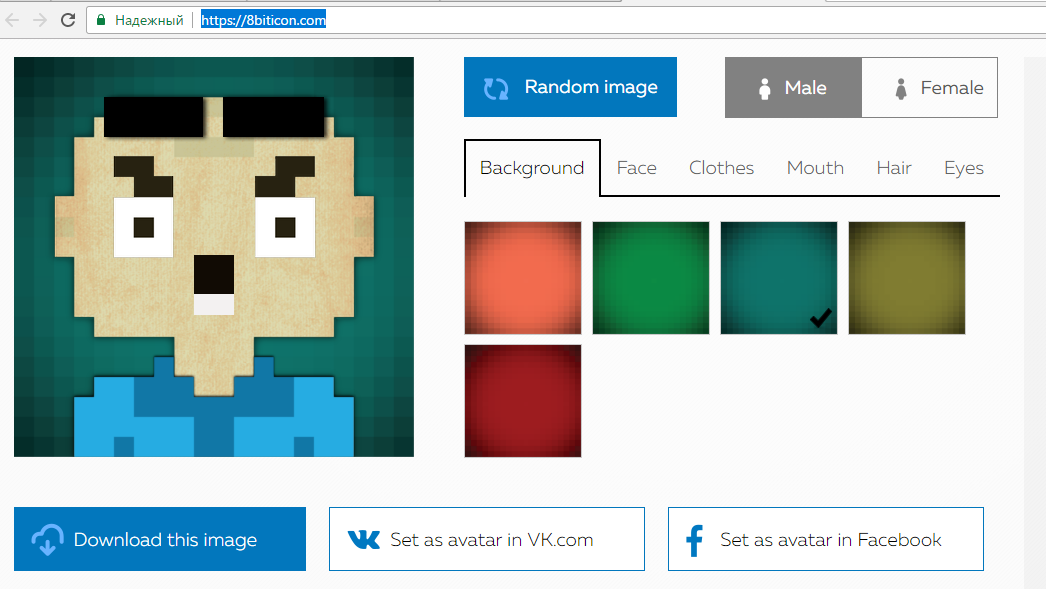
Рис. 3. Спроба перевірити системний диск.
Результатом роботи утиліти chkdsk в даному випадку стане поява інформації в режимі DOS.
Після цього система завантажиться звичайним способом.
Виправлення з допомогою сторонніх програм
Незважаючи на наявність вбудованих в систему Windows утиліт, така перевірка секторів не завжди є ефективною.
Шанси на відновлення помилок у таких утиліт менше, а час роботи – набагато більше.
Тому більшість користувачів воліє застосовувати для боротьби з bad-секторами програми інших компаній.
HDD Regenerator
Утиліта HDD Regenerator являє собою ефективний засіб спочатку для пошуку і виправлення пошкоджених областей на жорстких дисках.
Застосовують її і для відновлення цілих файлів, які з якоїсь причини стали недоступними для читання і перезапису.
Серед особливостей програми варто виділити:
- підтримку декількох варіантів файлових систем NTFS і FAT);
- відображення повної і деталізованої інформації про стан розділу;
- створення завантажувальної флешки;
- перевірка дисків в реальному часі.
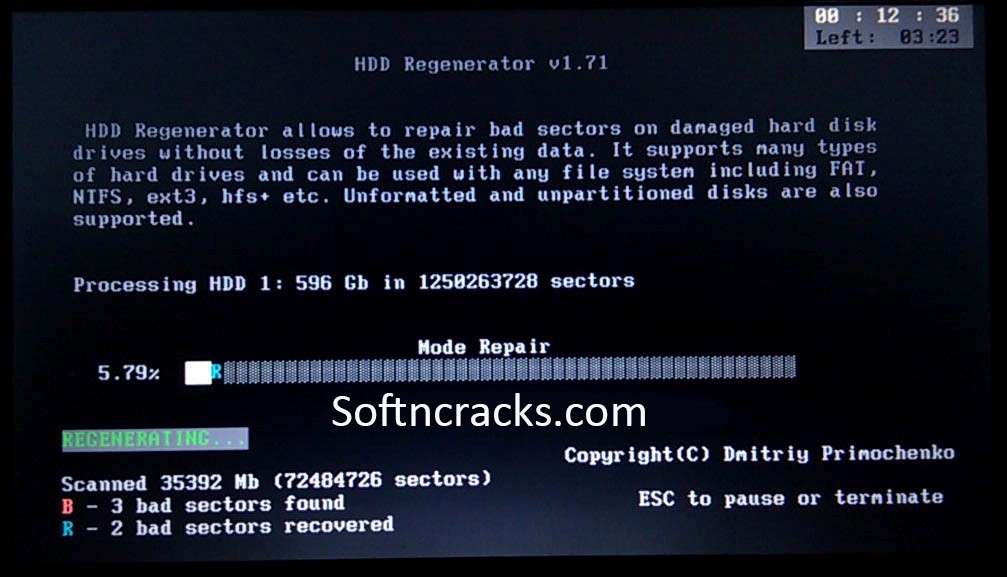
Рис. 4. Робота програми HDD Regenerator.
Єдиним недоліком програми є можливість безкоштовного відновлення всього лише одного зіпсованого сектора.
Однак виявляти помилки утиліта може і безкоштовно, дозволяючи виправити їх іншими способами.
Hitachi Drive Fitness Test
Додаток від компанії «Хітачі», в основному, призначена для перевірки дисків тієї ж марки – хоча може працювати і з продукцією інших брендів.
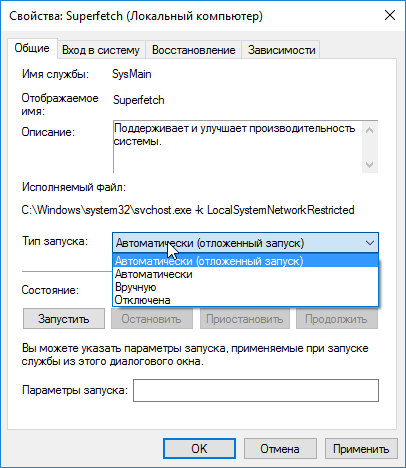
Рис. 5. Визначення помилок з допомогою Drive Fitness Test.
Серед особливостей утиліти варто відзначити можливість вибору швидкої або розширеної перевірки.
Крім того, з її допомогою можна створити завантажувальний диск або флешку.
А запускати Hitachi Drive Fitness Test можна не тільки з Windows, але і в режимі LiveCD, якщо проблеми з диском вже призвели до неможливості завантаження системи.
Seagate Seatools
Утиліта Seatools являє собою безкоштовний додаток, можливості якого входить:
- виявлення порушень структури HDD, включаючи зіпсовані сектора і помилки запису або читання;
- виправлення bad-секторів або їх перезапис нулями, для того щоб надалі система ігнорувала пошкоджені області;
- проблеми ОС Windows;
- пошкодження завантажувача системи;
- перевірка дисків на віруси.
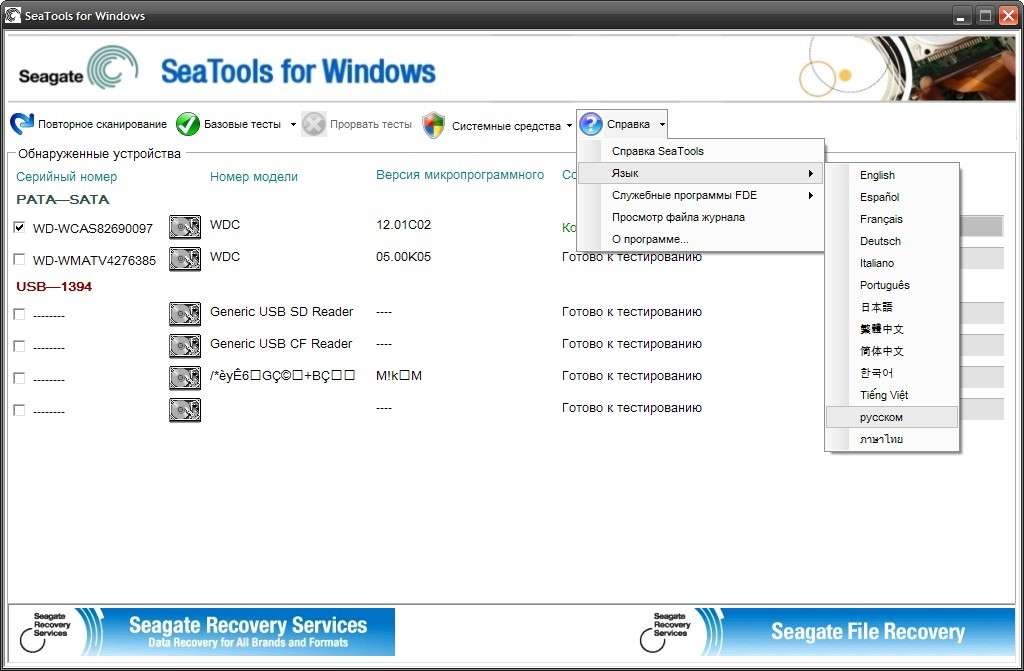
Рис. 6. Робота програми Seatools.
Середній час виправлення виявлених помилок (разом з процесом перевірки), в залежності від розмірів розділу, може досягати 4 годин.
До переваг програми можна віднести її безкоштовне розповсюдження і надання докладного звіту.
HDD Health
Безкоштовна програма HDD Health відрізняється можливістю отримання під час перевірки bad-секторів наступної інформації:
- виробника і прошивки HDD;
- поточної температури накопичувача;
- загального стану структури пристрої, в тому числі цілих і зіпсованих секторів;
- цілого ряду інших корисних атрибутів.
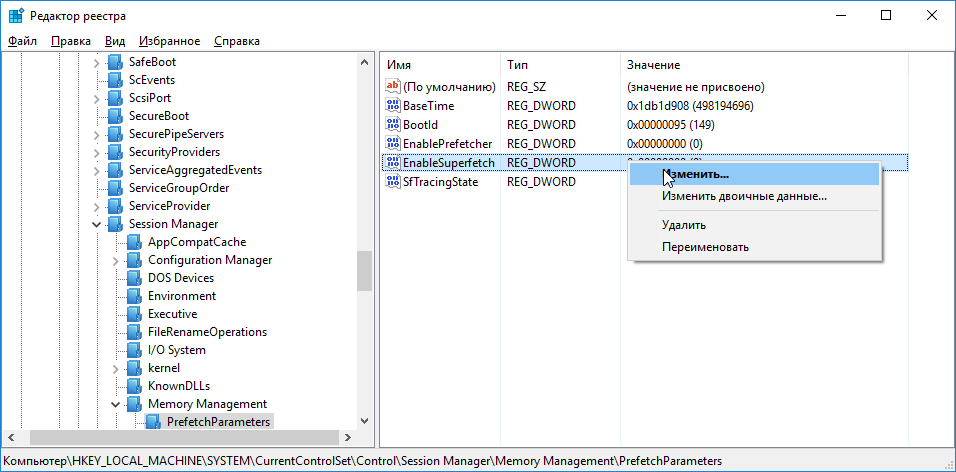
Рис. 7. Вікно програми HDD Health.
Утиліта розповсюджується безкоштовно компанією Panterasoft.
Victoria
Хорошим способом перевірити стан HDD є безкоштовна програма «Вікторія».
В процесі перевірки користувач може отримати інформацію не тільки про сектори диска, але і про всіх розділах (томах) комп’ютера і роз’єми, до яких вони підключені.
Утиліта не вимагає інсталяції, однак повинна запускатися тільки від імені Адміністратора.
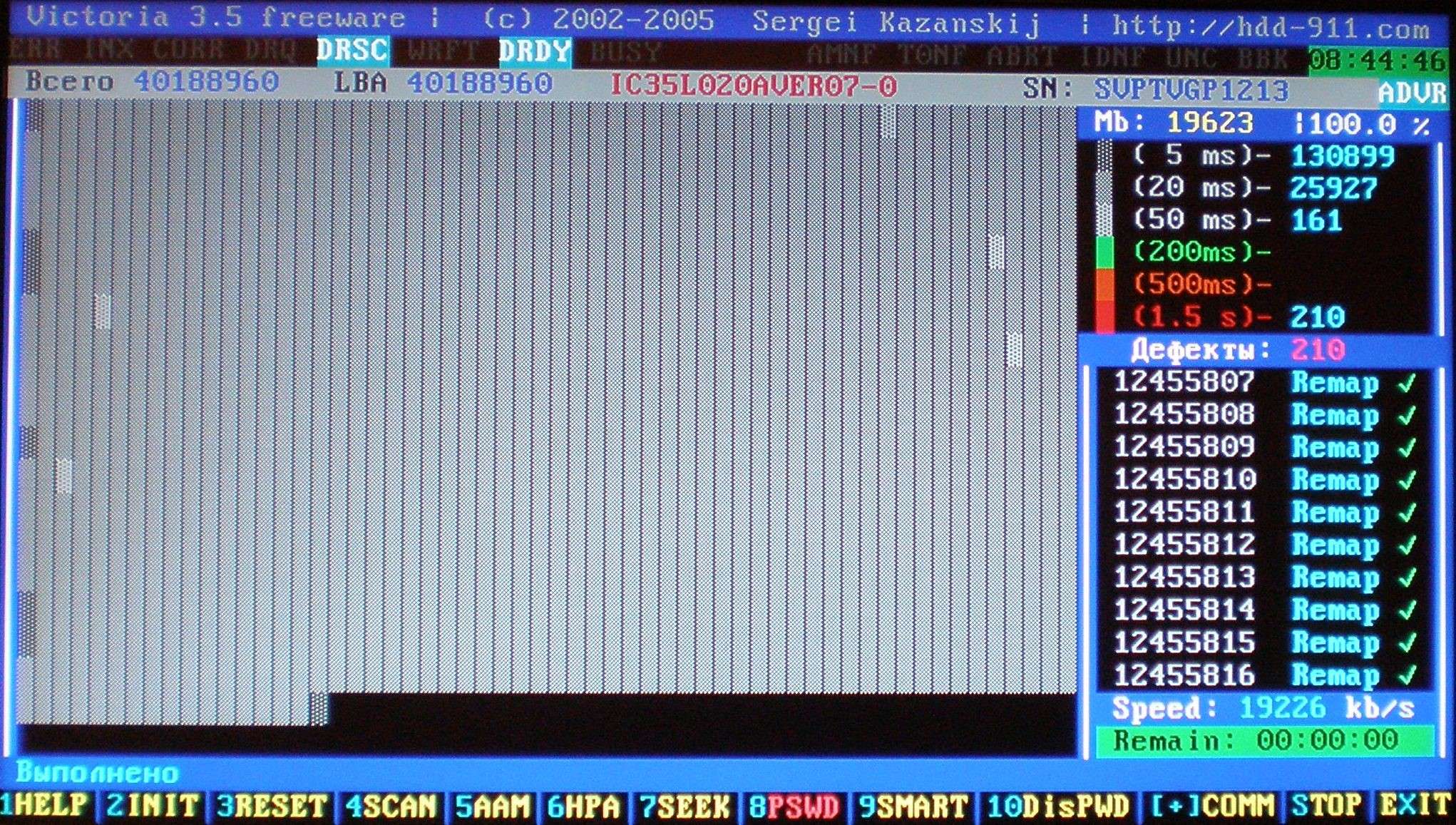
Рис. 8. Утиліта Victoria.
Виявлені bad-сектора замінюються іншими з резервної області.
Вам це може бути цікаво:
Огляд зовнішніх HDD: ТОП моделей 2017 року
Переносимо операційну систему з HDD на SSD — послідовна інструкція в картинках
Як користуватися програмою HDDScan: Основні функції
HDDScan
Програма HDDScan дозволяє виконувати діагностику розділів комп’ютера з більшою ефективністю виявлення порівняно з вбудованими утилітами Windows.
Перевірка може бути виконана і для флешок, і для твердотільних накопичувачів, і для RAID-масивів.

Рис. 9. Програма пошуку проблем з дисками HDDScan.
Висновки
Використання спеціальних програм і вбудованих утиліт в більшості випадків допомагає вирішити проблему з bad-секторами.
Хоча на це може знадобитися чимало часу, а саму перевірку доведеться періодично запускати вручну – при цьому гарантовано повернути втрачену інформацію не завжди виходить навіть при покупці платних додатків.
Тому цінні відомості найкраще зберігати в кількох місцях, роблячи бекапи та архіви (у тому числі, на зовнішніх носіях та інших HDD або SSD).
Відео: